X サーバーは、ウェブサイトを運営するための便利なホスティングサービスで、簡単にWordPressをインストールし、管理することができます。しかし、WordPressサイトを削除してもデータベースが残る問題に注意が必要です。この記事では、X サーバーでのWordPressのインストール方法と、データベースの問題について解説します。
1. X サーバーでの WordPress インストール
X サーバーは、簡単なウィザードに従うだけでWordPressをインストールできる機能を提供しています。以下は、X サーバーでのWordPressインストールの基本的な手順です。
ステップ 1: ログイン
X サーバーの管理画面にログインします。
ステップ 2: 簡易インストール
管理画面から「簡易インストール」を選択します。
ステップ 3: WordPress を選択
「WordPress」を選択し、インストール設定を行います。
ステップ 4: インストール
設定を確認し、「インストール」ボタンをクリックします。これでWordPressがインストールされます。
2. WordPress を削除してもデータベースが残る問題
X サーバーの簡易インストールを利用すると、WordPressサイトを簡単に構築できますが、一つ注意が必要です。それは、WordPressサイトを管理画面から削除しても、データベースが削除されないことです。
通常、WordPressサイトはウェブサーバーとデータベースサーバーの2つの部分で構成されています。簡易インストールではウェブサーバーの部分を削除するだけで、データベースは残ります。これにより、データベースには不要なデータがたまり、将来的に問題を引き起こす可能性があります。
3. データベースの整理と対策
X サーバーでのWordPressサイトを綺麗に削除し、データベースを整理するためには以下の対策が必要です。
データベースの確認
X サーバーの管理画面から、データベースの一覧を確認し、使っていないデータベースを特定します。
データベースの削除
使っていないデータベースを削除し、不要なデータを解放します。ただし、重要なデータを削除しないように注意が必要です。
定期的な整理
ウェブサイトを削除した際、データベースを確認し整理する習慣を持ちましょう。これにより、データベースの無駄な蓄積を防ぎます。
X サーバーを利用する際には、WordPressサイトの削除がデータベースに影響を及ぼす可能性があることを理解し、適切な対策を講じることが重要です。データベースの整理を怠らず、スムーズなウェブサイト運用を目指しましょう。
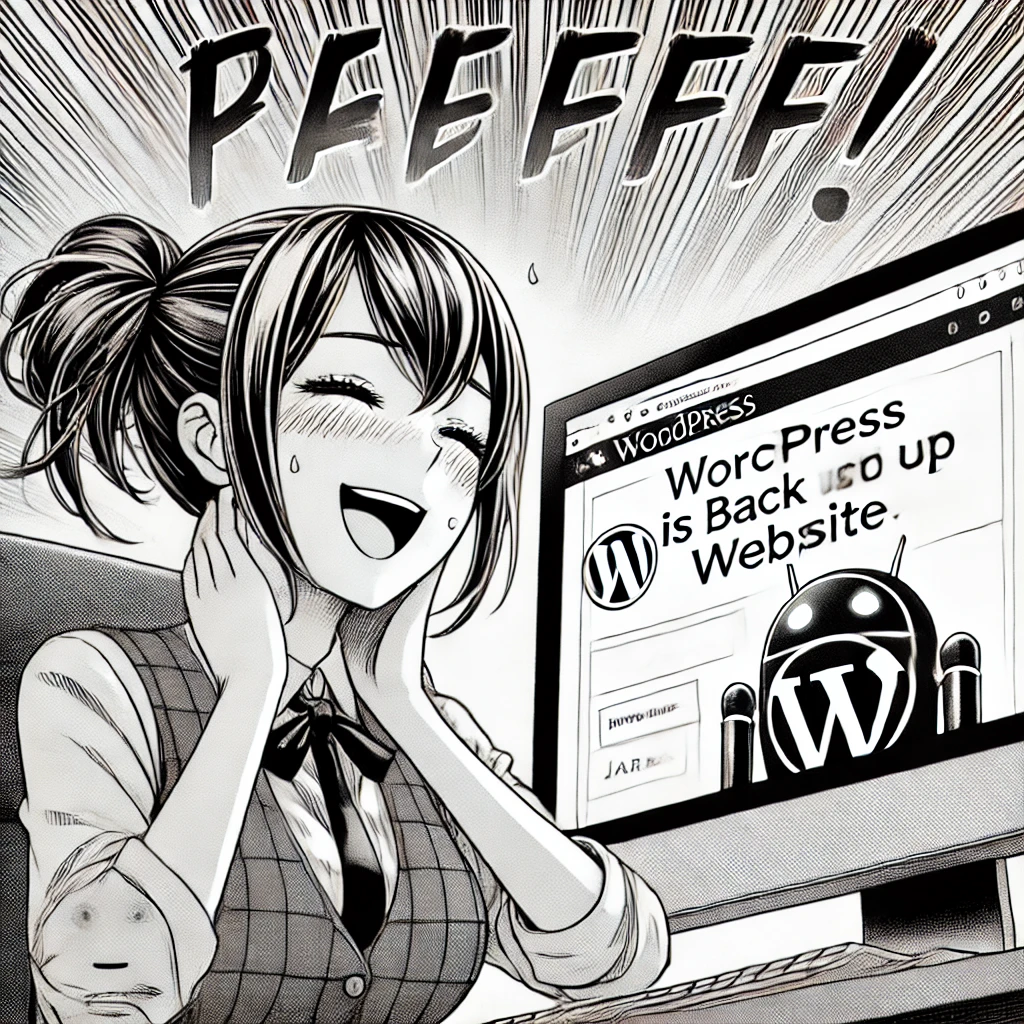

コメント